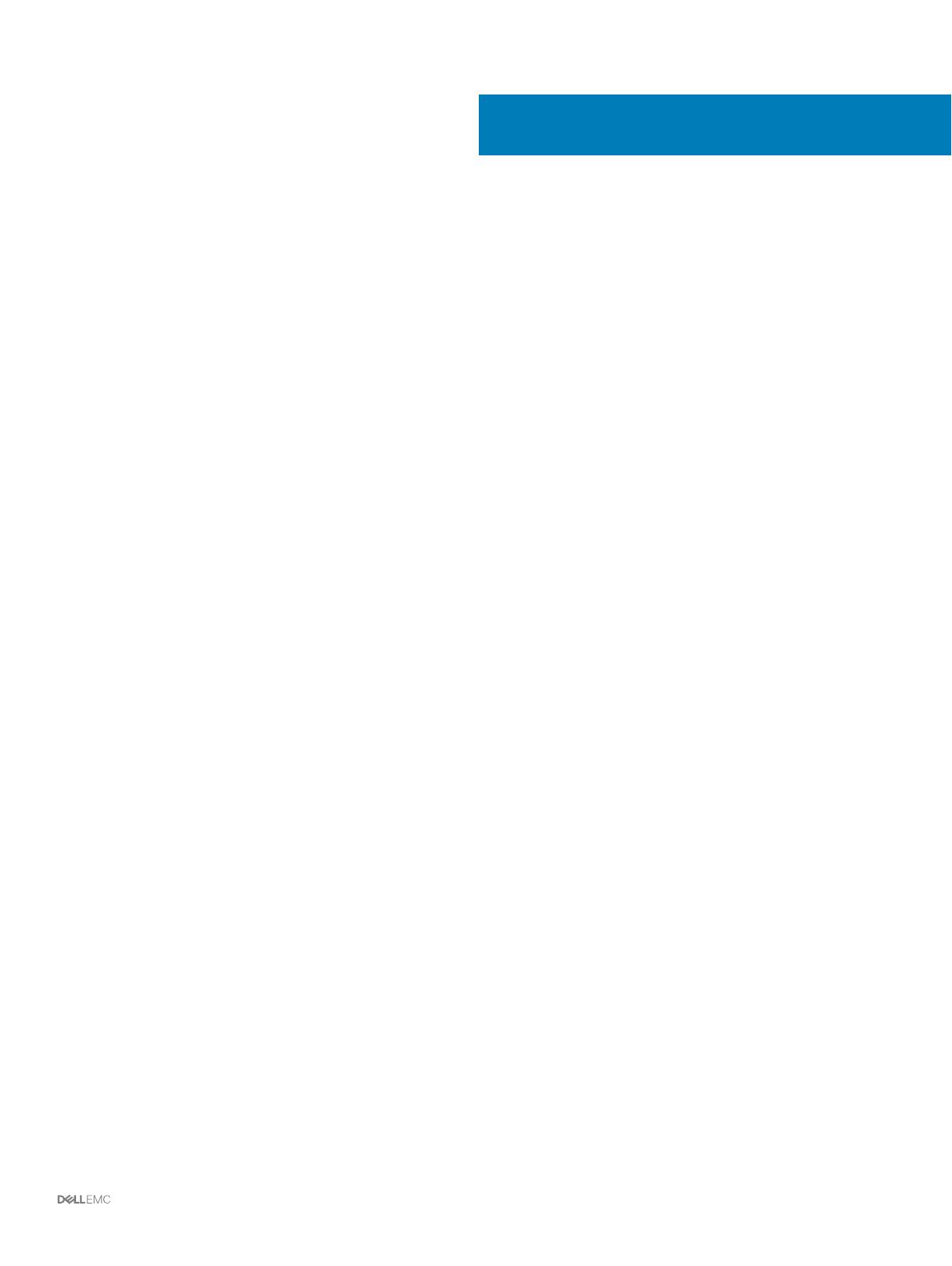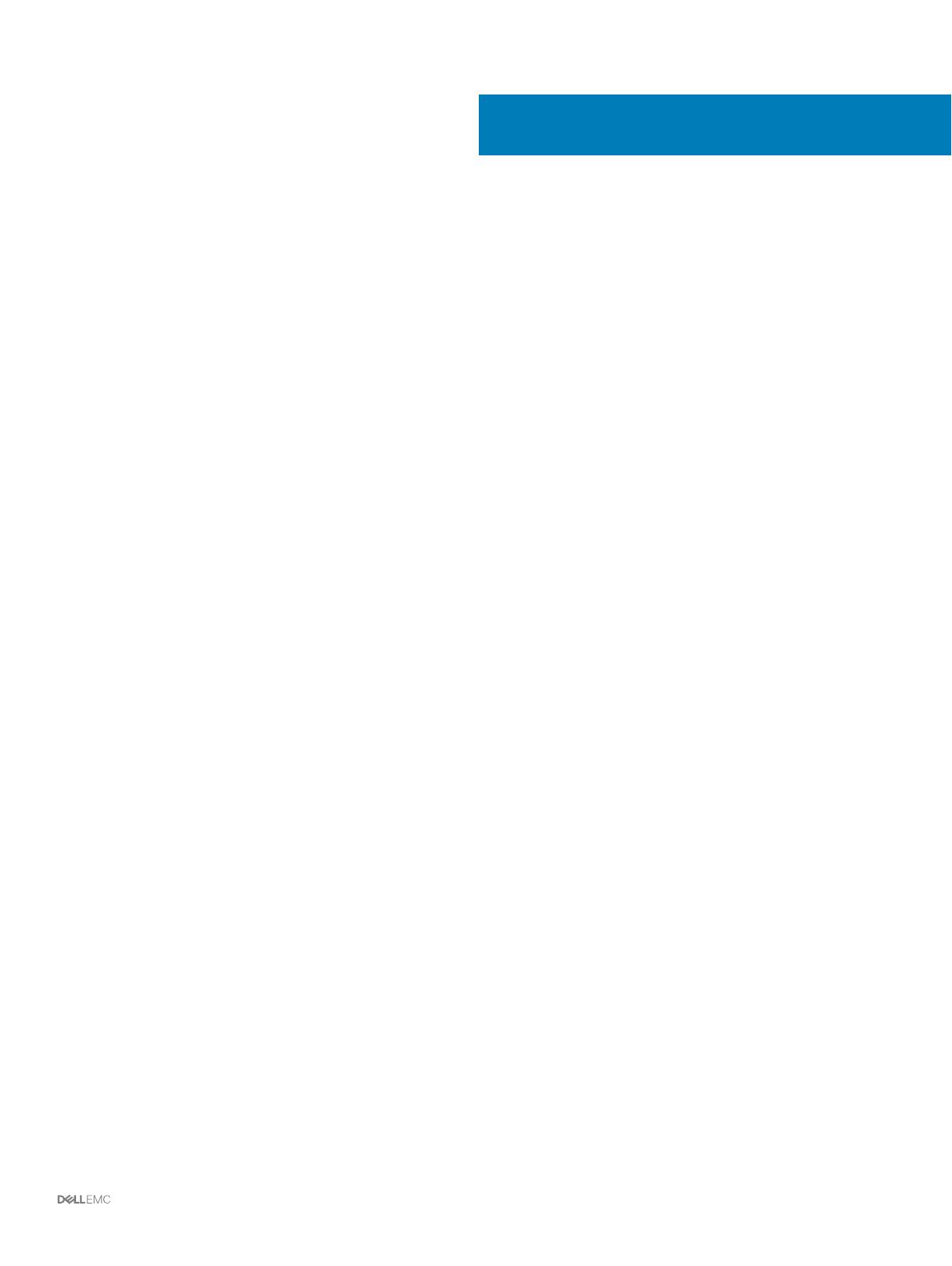
目次
1 はじめに...........................................................................................................................................................4
システム要件........................................................................................................................................................................ 4
その他の情報....................................................................................................................................................................... 5
2 ハードウェアの取り付け.....................................................................................................................................6
ストレージエンクロージャの接続............................................................................................................................................ 6
ストレージエンクロージャのケーブル配線............................................................................................................................... 7
記憶域スペース構成実装の Windows............................................................................................................................... 7
Linux.....................................................................................................................................................................................7
Linux シングルパス構成................................................................................................................................................. 8
Linux 対称型マルチパス構成........................................................................................................................................ 9
Linux 非対称型マルチパス構成.................................................................................................................................. 10
3 ストレージエンクロージャ管理ソフトウェアのインストール.......................................................................................11
HBA の取り付けとドライバのインストール.............................................................................................................................11
ストレージエンクロージャ管理インストール — Windows .................................................................................................... 11
Linux 向けのストレージエンクロージャ管理のインストール................................................................................................... 11
グラフィカルインストール.................................................................................................................................................. 11
サイレントインストール....................................................................................................................................................12
4 ストレージエンクロージャ管理ソフトウェアのアンインストール................................................................................ 13
Windows............................................................................................................................................................................ 13
Linux................................................................................................................................................................................... 13
5 困ったときは................................................................................................................................................... 14
Dell EMC へのお問い合わせ.............................................................................................................................................. 14
お使いのシステムのサービスタグの位置...............................................................................................................................14
目次
3